| マスターアカウント | 管理者 | 責任者 | リーダー | 担当者 | カスタム権限新しいタブで開く |
|---|---|---|---|---|---|
| ○ | ○ | × | × | × | 設定次第 |
上メニューの「組織設定→予算設定」では、売上・粗利・損益分岐点の目標値を設定しておくことができます。
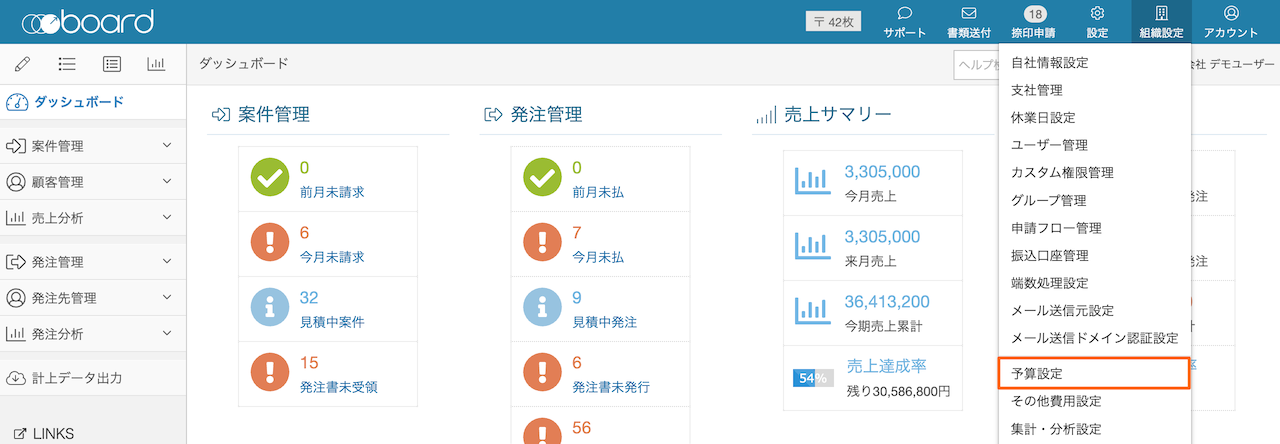
予算の登録
下図のように、各月の売上・損益分岐点・粗利の目標値を設定しておくことができます。
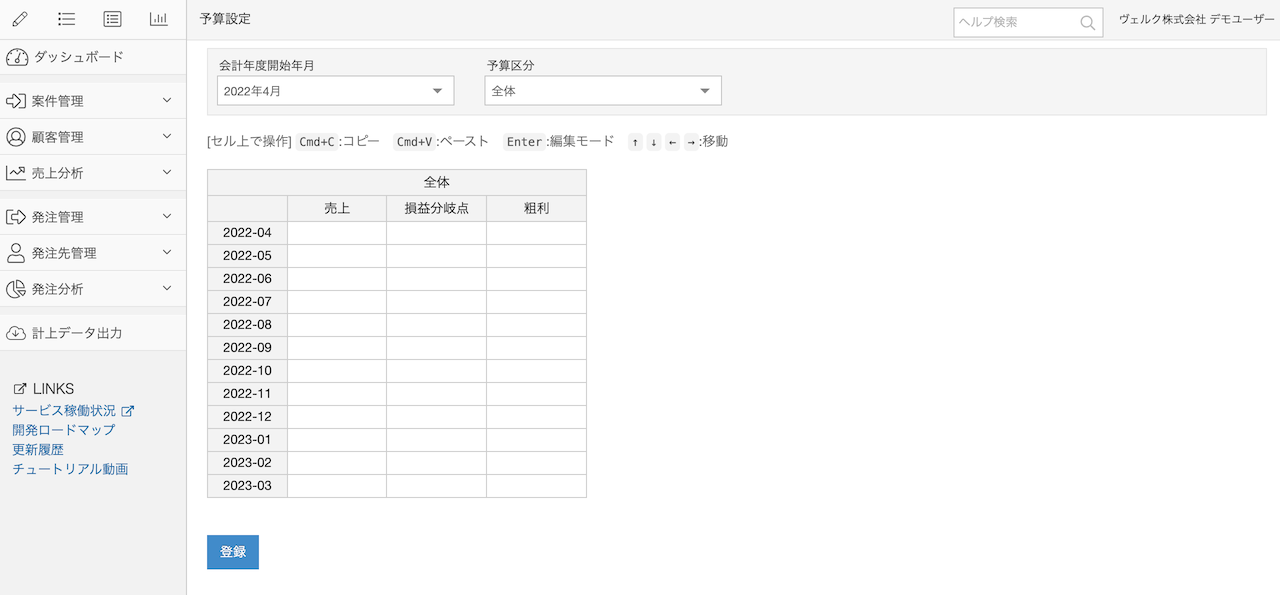
「売上」「損益分岐点」「粗利」のすべてを登録しないといけないわけではなく、「売上のみを設定」ということも可能です。
予算の種類
予算は、下記の赤枠の箇所で、「全体」「案件区分1〜3」「担当者」「グループ」「支社」を切り替えてそれぞれでの予算を設定することができます。
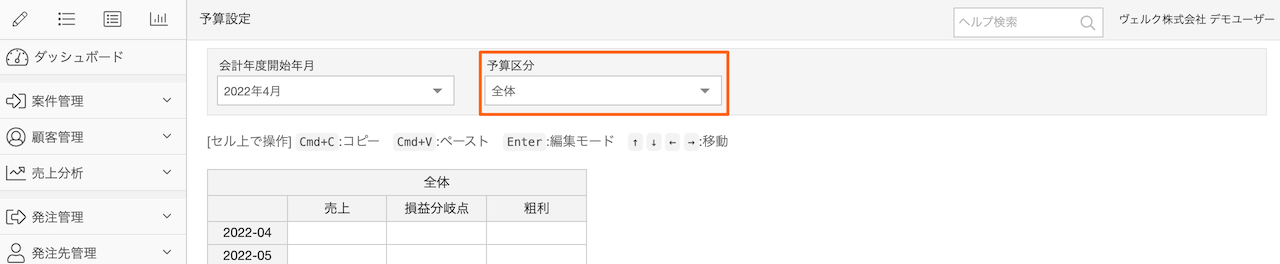
売上分析での予算表示
設定した予算は、ダッシュボードやステータス別集計、項目別集計の各画面で表示できます。
ただし、以下のように、画面によってグラフに表示される「予算区分」が変わります。
「全体」の予算
「全体」の予算は、ダッシュボードおよびステータス別集計で表示できます。
ステータス別集計では、「予算表示」にチェックを入れて実行ボタンを押すと予算が表示されます。
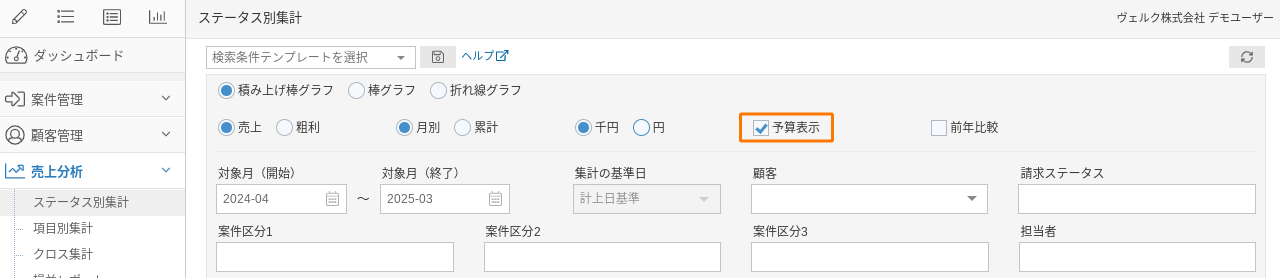
案件区分など「全体」以外の予算
「案件区分1〜3」「担当者」「グループ」「支社」の項目別予算は、項目別集計の棒グラフで表示できます。
*棒グラフ以外の場合には予算を表示できません。
項目別集計の上部にある「案件区分1」等のタブを選択した上で、「棒グラフ」を選択すると「予算表示」にチェックを入れられるようになります。その上で、「予算表示」にチェックを入れて実行ボタンを押すと予算が表示されます。
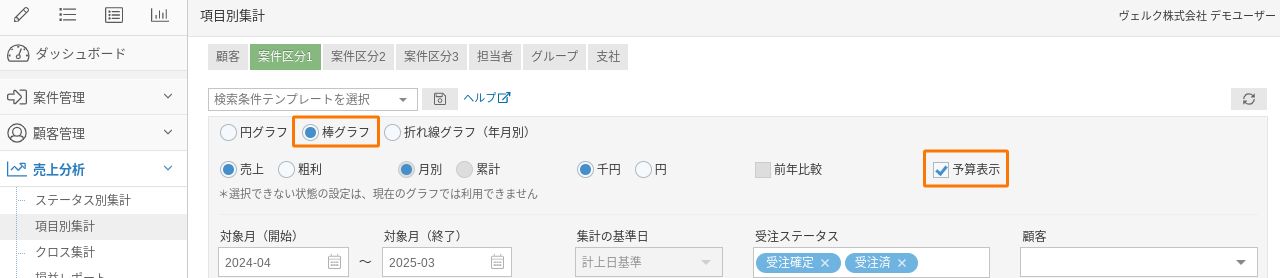
よくあるご質問
「案件区分」や「グループ」に予算を設定したのに、売上分析に反映されません
上記の「売上分析での予算表示」にある通り、「案件区分1〜3」「担当者」「グループ」「支社」に登録した予算は、「項目別集計の棒グラフ」でのみ表示できます。
そのため、たとえばステータス別集計の画面で「案件区分」や「グループ」の検索条件を指定しても、それらの予算が表示されることはありません。また、項目別集計で「円グラフ」や「折れ線グラフ」を指定しても、各項目の予算は表示されません。想定した予算が表示されない場合は、使用している画面およびグラフが異なっていないかご確認ください。